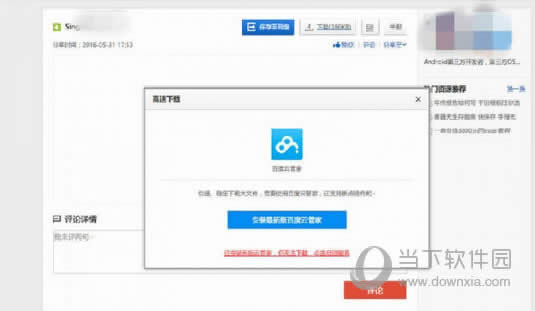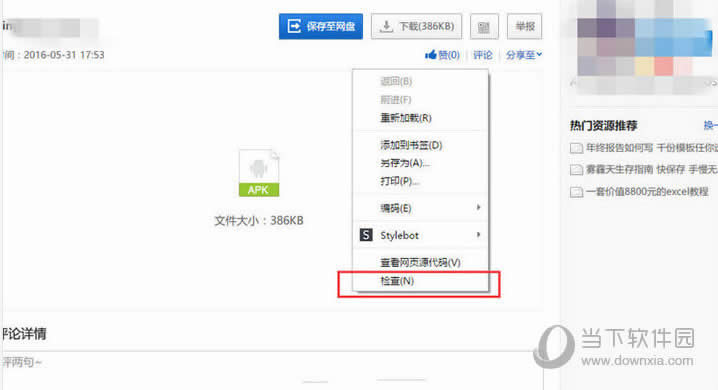光影魔术手如何画曲线 光影魔术手画曲线图文教程
发表时间:2022-08-28 来源:本站整理相关软件相关文章人气:
关于电脑装机必须的软件,比如windows office系列办公软件、网页浏览器、杀毒软件、安全防护软件、刻录软件、压缩软件、下载工具、多媒体播放软件、多媒体编辑软件、输入法、图片查看和处理软件、聊天沟通工具、系统工具与驱动补丁工具等。
光影魔术手是一款非常专业的图片处理软件。用户可以通过软件在图片中添加曲线,下面小编就为你带来光影魔术手画曲线教程,希望对你有帮助。
光影魔术手怎么画曲线:
首先,我们打开光影魔术手,并在光影魔术手中输入图片。
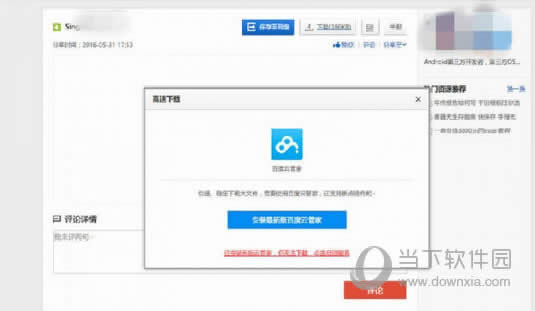
然后,我们点击画笔。就是图中用红线框起来的部分。
打开画笔后,我们点击曲线。
然后,在颜色中选择自己所需要的颜色,我这里选择的是绿色。
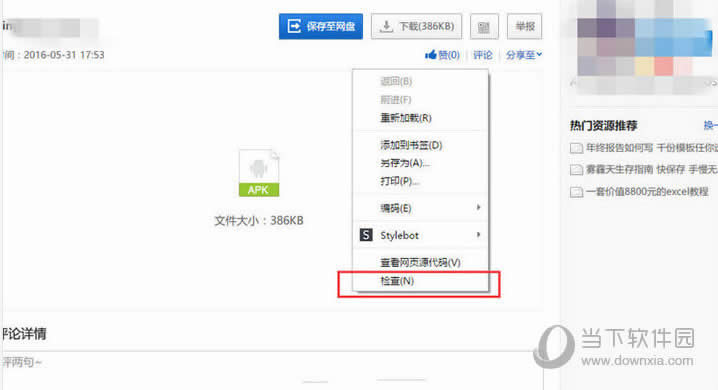
接着,调节线的宽度,我们用鼠标移动图中所示的按键,移到自己所需要的宽度。
然后,我们在画面上需要的地方画出一条线来。
我们用鼠标的左键在曲线的适当位置拉动曲线。

然后,再在曲线的另一个位置拉曲线,把曲线拉到我们所需要的形状,一条曲线最多只能拉两次。
然后,点击确定,这样,我们的所需要的曲线就画好了。
装机软件,全自动在线安装过程,无需电脑技术,小白在家也可自己完成安装,纯净稳定,装机必备之选!